
תוכן עניינים:
- מְחַבֵּר John Day [email protected].
- Public 2024-01-30 09:12.
- שונה לאחרונה 2025-01-23 14:46.
מאת CJA3D@CarmelitoA עקוב אחר מאת המחבר:






אודות: נולד כחקלאי, למד אלקטרוניקה, עבד כיועץ וחובב הדפסה תלת מימדית בלילה.. עוד על CJA3D »
לפניכם פרויקט נהדר לסוף שבוע, אם אתם מתכננים לשחק משחקים הקשורים ללוח/קוביות. כדי לבנות את הפרויקט תזדקק ל סרוו סיבוב רציף, כפתור ארקייד ולוח ארדואינו ננו או ESP8266, בנוסף תצטרך מדפסת תלת מימד.
יש לך כמה אפשרויות, תוכל להשתמש בכפתור ארקייד כדי להניע את הסרוו הרציף להטיל את הקוביות, או שתוכל להשתמש ביישום אינטרנט המתארח ב- ESP8266 NodeMCU. לאפליקציית האינטרנט יש 4 כפתורים, שמסובבים את הסרוואות במגוון סוגים מהירויות..
בצע את השלבים שלהלן כדי להכין גלגלת קוביות משלך …
שלב 1: רכיבים שאתה צריך להשלים את הבנייה


להלן רשימת הרכיבים שתדרשו להשלמת הבנייה
- מייסון ג'אר
- מדפסת תלת מימד
- נימה להדפסה תלת -ממדית, אני משתמש ב- Hatchbox 1.75 מ"מ PLA
- קוביות, יש לי גם קובץ STL להדפסת קוביות תלת מימד אם אתה צריך עוד כמה.
- אקדח דבק חם ומקלות
ולגבי האלקטרוניקה תצטרך
- NodeMCU ESP8266, או כל לוח Arduino מופעל
- סרוו סיבוב רציף -FS90R
- כפתור ארקייד
- כבל מגשר
- קרש לחם קטן
שלב 2: הדפס תלת -ממד את ה- STLs המצורפים




הורד את קבצי STL המצורפים בעזרת פרוסת תוכנת הדפסה תלת -ממדית והדפס את הקבצים בתלת -ממד. אם אין לך מדפסת תלת -ממדית, תוכל להשתמש באחד במועדוני היצרנים המקומיים שלך, או בספרייה, או להשתמש בשירות הדפסה תלת -ממדית כמו רכזות תלת -ממדיות..
במקרה שלי הדפסתי את קבצי STL באמצעות ה- Flashforge creator pro ו- PLA 1.75 מ"מ צהוב, לבן וירוק. בנוסף, לחיתוך אני משתמש ב- Slic3r כשגובה השכבה מוגדר ל -0.3 מ"מ וצפיפות המילוי ל -25 %. כל החלקים אמורים להימשך כ- 5 עד 6 שעות להדפסה תלת -ממדית, ותלויים במדפסת התלת -ממד ובהגדרות הפריסה שלך.
לאחר הדפסת תלת מימד הקוביות השתמשתי בעט Uni-Paint אדום לצביעת המספרים, כפי שאתה רואה בתמונה למעלה.
שלב 3: מעגל


עבור המעגל אני משתמש בלוח לחם בגודל מיני, כך שיתאים היטב לבסיס המודפס בתלת מימד, ממש מתחת לצנצנת הבנייה.
- סרוו הסיבוב הרציף מחובר לסיכה D4 (GPIO2) ב- NodeMCU - ESP8266
- וכפתור ארקייד +ve ל -3.3 V וסיכה מרכזית המתאימה ללחצן להצמיד D2 (GPIO4)
לאחר שתסיים, עבור לשלב הבא כדי להתקין את Arduino IDE במחשב שלך להעלאת קוד ל- NodeMCU.
שלב 4: העלאת קוד ל- ESP8266



התקן את Arduino IDE במחשב שלך והגיע להעדפות ב- Arduino IDE, והוסף את כתובת האתר למטה בכתובות האתר הנוספות של מנהל לוחות.
arduino.esp8266.com/stable/package_esp8266c…
לאחר מכן עבור אל כלים - מנהל לוח וחפש את ESP8266, ובחר את קהילת ESP8266 והתקן. לאחר שתסיים, הפעל מחדש את ה- Arduino IDE והעלה את סקיצת ברירת המחדל של בלינק כדי לבדוק שהכל עובד כצפוי.
כעת הורד את הסקיצה המצורפת, בהתבסס על העדפתך אם ברצונך להשתמש בלחצן Arcade, או עבור ללא מגע על ידי ניצול יכולת ה- WiFi של ה- ESP8266 NodeMCU ושימוש ביישום אינטרנט לשליטה על גלגל הקוביות.
לשרטוט אפליקציות האינטרנט, אל תשכח לעדכן את ה- SSID והסיסמה של נתב ה- WiFi שלך, ותראה את כתובת ה- IP במסך הטורי שלך, שבו תוכל להשתמש עם הטלפון/טאבלט שלך.
שלב 5: חיבור כל הרכיבים




לאחר שבחנת את הסקיצה של Arduino בהצלחה, הגיע הזמן לחבר את הרכיבים האלקטרוניים והחלקים המודפסים בתלת מימד. התחלה ראשונה על ידי הנחת כפתור ארקייד וצנצנת הבנייה על החלק המודפס התלת -ממדי העליון.
לאחר סיום הוסף את לוח הלחם לחלק התחתון המודפס בתלת -ממד וקנה הסרת המדבקה מתחתית לוח הלחם המיני, השתמש בברגים שהגיעו עם הסרווס הרציף לחיבור קרן סרוו והוסף את הסרוו למחזיק התלת -ממד התחתון. השתמש בדבק חם לאבטח את החלק העליון והתחתון.
מוּמלָץ:
גלגלת כדור אוטומטית עם ארדואינו וסרוו אחד: 3 שלבים

גלגלת כדור אוטומטית עם ארדואינו וסרוו אחד: זהו פרויקט ארדואינו וסרוו קטן שאורכו כשעתיים להשלמתו. הוא משתמש בסרוו כדי להרים קצה אחד של מכסה צנצנת כדי לסובב כדור פלדה סביב ההיקף הפנימי. זה מתחיל בעצמו, יכול לשנות מהירות ויכול לסובב שתיים
להאיר את הקוביות שלך !: 4 שלבים
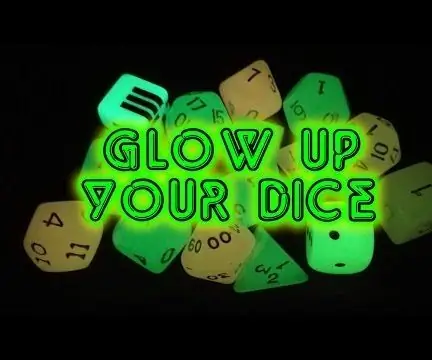
זוהר בקוביות שלך!: כל מי שאוהב קוביות אוהב גם זוהר בקוביות החשוכות! זה פרויקט ה- DIY שלי לתת להם לזרוח, אבל הרעיון מאחוריו היה להגן על העיניים שלך בזמן ש " נטען " רק רעיון בסיסי אחד, אל תהסס לבנות קופסאות דומות בעצמך
Q -Bot - פתרון הקוביות של רוביק בקוד פתוח: 7 שלבים (עם תמונות)

Q -Bot - פתרון הקוביות של רוביק בקוד פתוח: תארו לעצמכם שיש לכם קוביית רוביק מקושקשת, אתם מכירים את הפאזל הזה משנות ה -80 שיש לכולם אבל אף אחד לא באמת יודע איך לפתור אותו, ואתם רוצים להחזיר אותו לדפוס המקורי שלו. למרבה המזל בימינו קל מאוד למצוא הוראות לפתרון
דרך קלה להכנת קנקן מים באמצעות Fusion 360: 5 שלבים (עם תמונות)

דרך קלה להכין כד מים באמצעות Fusion 360: זהו פרויקט מושלם לכל המתחילים באמצעות Fusion 360. הוא סופר קל להכנה. תחשוב על זה כפרויקט לדוגמא וצור עיצובים כד שלך. הוספתי גם סרטון שנוצר שוב ב- Fusion 360. אני לא חושב שאתה צריך לדעת איך
פריצת גלגלת גלילה: 5 שלבים (עם תמונות)

פריצת גלגל הגלילה: דרך סופר לא נוחה לגלול ברשת עם אצבעות דוהרות על כפתורי בד. (חיוך) גלגל הגלילה בתוך העכבר שלי הוא מנגנון פשוט אך מבריק שבעצם לוחץ על שני כפתורים ברצף בכל פעם שאני מגולל אותו באחד
